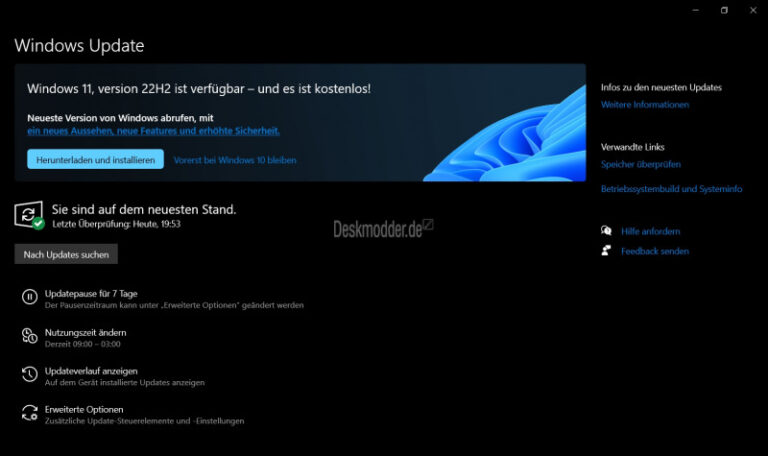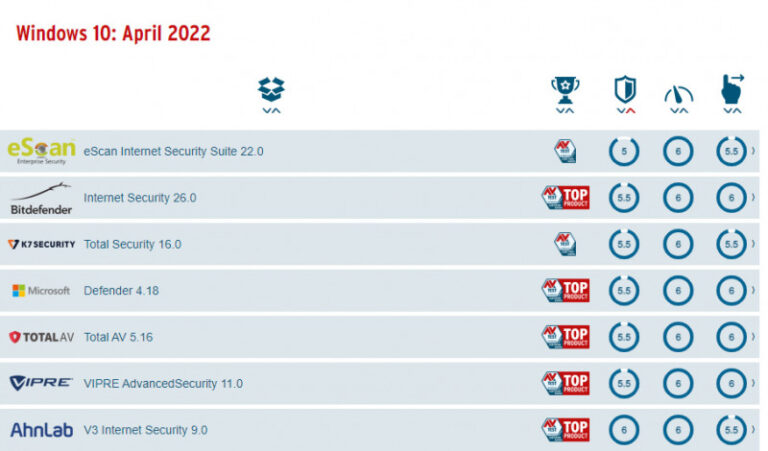Untuk sebagian para pengguna Windows 11, terlebih para pengguna perangkat lama yang tidak sesuai dengan minimum requirements Windows 11, melakukan upgrade adalah hal yang cukup sulit dan tricky, meskipun memang kita bisa melakukan langkah alternatif seperti yang sudah dapat kamu baca pada halaman berikut:
Baca Juga : Cara Bypass Instalasi Windows 11 Dengan Rufus
Nah selain itu, baru baru ini saya menemukan sebuah tutorial menarik dari DeskModder, dan saya cukup penasaran untuk mencobanya, dimana jika kita sudah mendapatkan opsi Update/Upgrade ke versi Windows 11 terbaru, bahkan jika tidak ada TPM 2.0 dan Secure Boot, kita bisa mendapatkan versi baru tersebut loh.
Berikut mari kita coba dan buktikan. Disini saya menggunakan Windows 11 Build 22598 yang akan saya perbarui ke Build 22621.
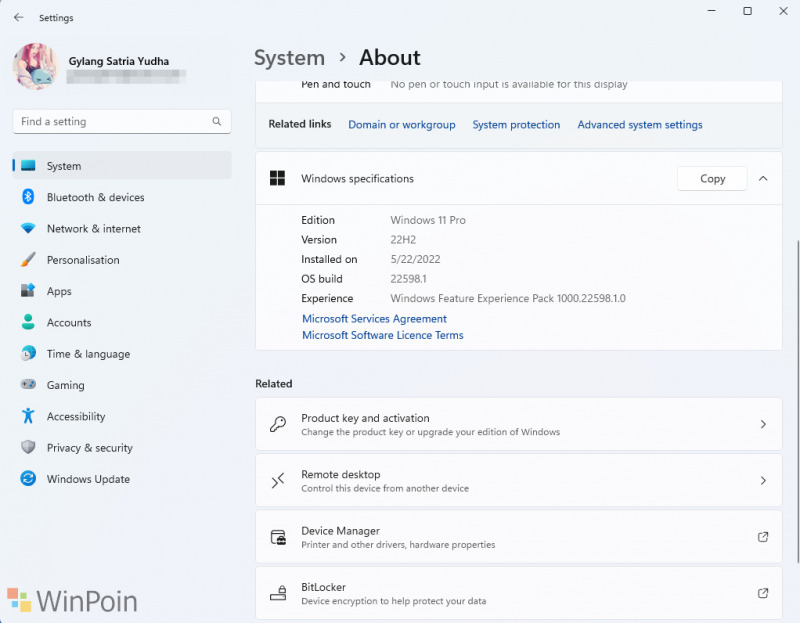
Setelah masuk ke Settings > Windows Update, proses download berhenti di 6% dan jendela kesalahan muncul seperti pada gambar berikut.
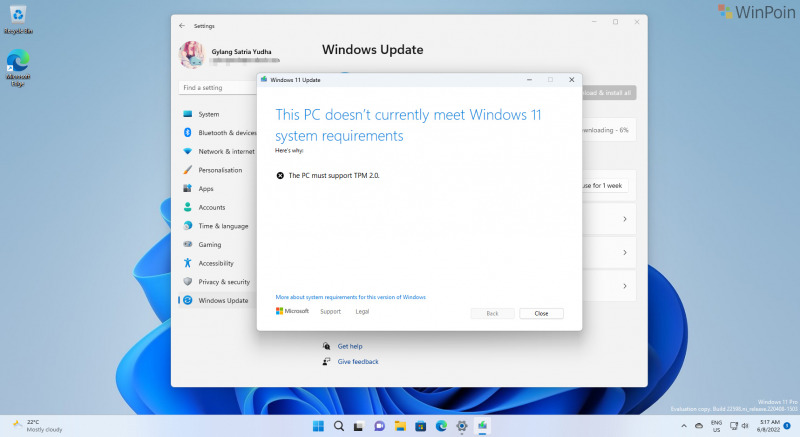
Dan untuk mengatasinya, kita bisa melakukan beberapa langkah berikut:
Langkah 1. Buat file Teks baru di Notepad, kemudian simpan dengan nama dan format AppraiserRes.dll.
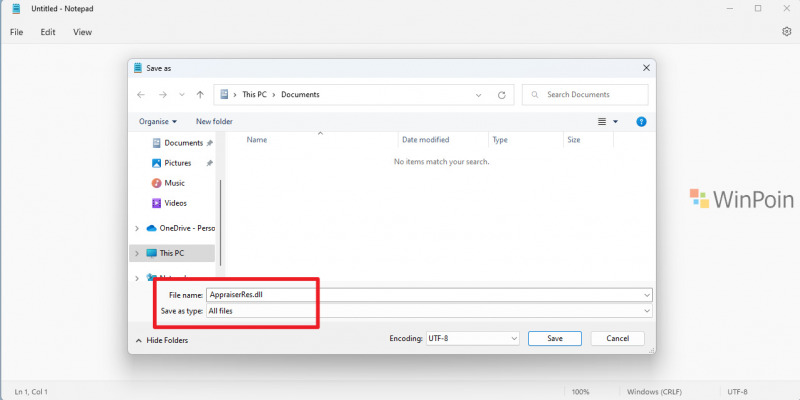
Jika formatnya masih menjadi .txt, silahkan kamu ubah menjadi .dll terlebih dahulu dengan cara manual, dengan mengaktifkan opsi show File name extensions terlebih dahulu, artikelnya bisa kamu baca pada halaman berikut : Cara Menampilkan Ekstensi File di Windows 11.
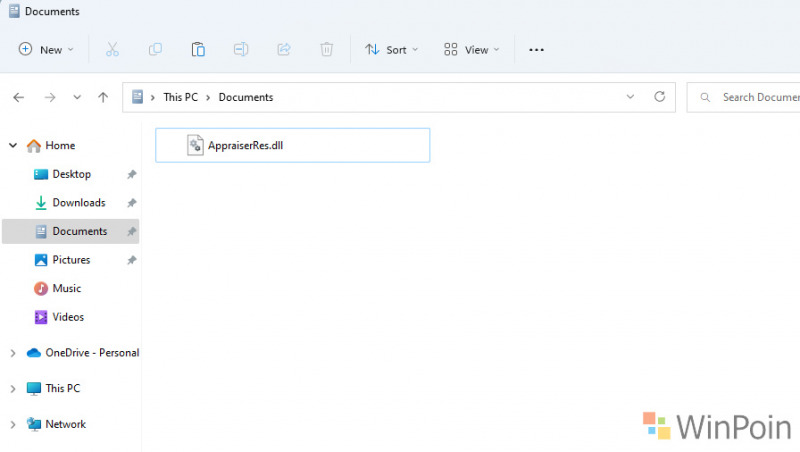
Langkah 2. Setelah file dibuat, kemudian salin ke Hidden Folder (C:\$WINDOWS.~BT\Sources) kemudian Replace.
Baca Juga : Cara Show atau Hide, Hidden Files di Windows 11
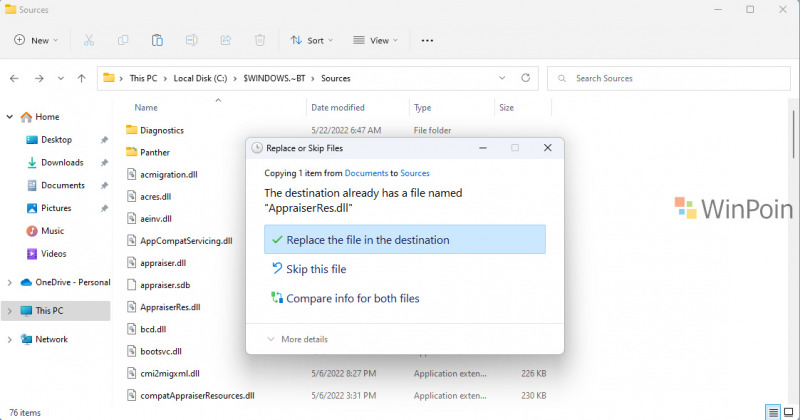
Langkah 3. Setelah selesai, buka kembali Windows Update, kemudian jalankan kembali proses update, harusnya kini akan berjalan normal tanpa ada pesan kesalahan seperti pada gambar diatas tadi.
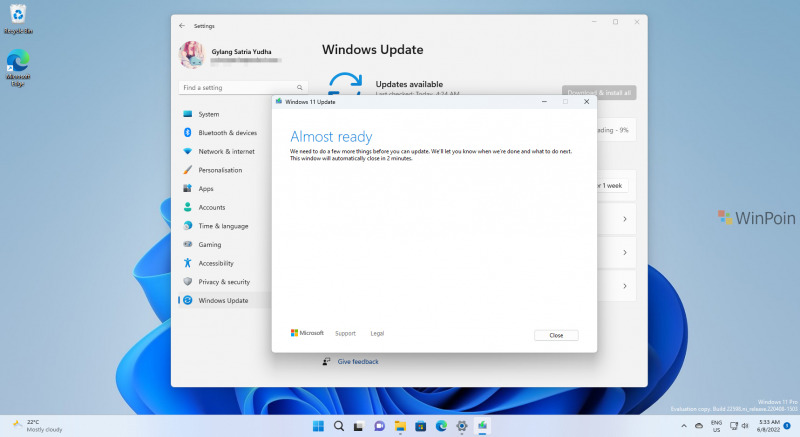
Yes mantap kan, ternyata tutorial dari DeskModder ini berhasil, mantapppp. Kamu bisa baca tutorial tersebut dalam halaman berikut.
Sekarang kita tinggal tunggu saja hingga proses update selesai. Bagaimana mau kamu coba? langsung saja OTW guys. Semoga berhasil.